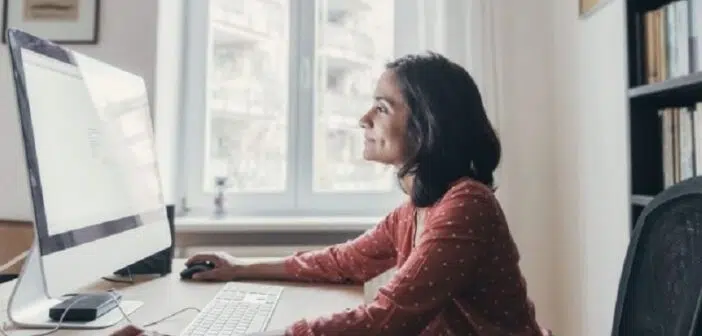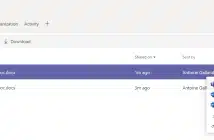Vous avez peut-être entendu dire qu’il est important de vider le cache de vos appareils électroniques de temps en temps. Les données en cache sont les différents fichiers temporaires qui existent dans une zone réservée de votre ordinateur.
Les MacBooks font partie des ordinateurs portables les plus pratiques et performants. Très appréciés, ces outils informatiques, fabriqués par Apple, sont parmi les plus utilisés. on vous explique comment vider votre cache.
A lire aussi : Optimisez l'organisation de vos fichiers sur votre ordinateur en suivant ces astuces pratiques
Leur nombre d’utilisateurs qui a franchi la barre du million il y a plusieurs années, ne cesse de croître. Les nouveaux utilisateurs de Mac, et même quelques anciens font cependant face à certaines difficultés. C’est notamment le cas du vidage des caches d’un Mac qui l’une des problématiques récurrentes. Vous ignorez également comment vider le cache de votre Mac ? Vous y trouverez toutes les réponses à ce propos dans l’article.
Plan de l'article
- Que représentent les caches et pourquoi faut-il les vider ?
- Supprimer le cache de son Mac manuellement : quelle méthode suivre ?
- Supprimer le cache de son Mac avec une application : comment faire ?
- Les conséquences de ne pas vider régulièrement le cache de son Mac : ralentissements, bugs et sécurité
- Les astuces pour éviter d’avoir à vider le cache trop souvent sur son Mac : comment optimiser son utilisation au quotidien ?
Que représentent les caches et pourquoi faut-il les vider ?
Avant de nous concentrer en détails aux différents moyens exploitables pour supprimer les caches Mac, il convient de premièrement clarifier ce que représentent les caches. Les caches sont présents sur tous les appareils. On les retrouve aussi bien sur les ordinateurs portables ou bureautiques, les smartphones, que sur les tablettes.
A lire également : Est-il possible de convertir des fichiers JPG en PDF ?
Les caches sont des données stockées localement sur l’outil informatique. Ils sont créés lors de l’utilisation de l’appareil. Leur objectif est de mémoriser les habitudes d’utilisation du propriétaire et de faciliter ses prochains usages des applications. On distingue plusieurs types de caches. Il est impératif de tous les connaître afin de ne pas laisser traîner des caches après suppression.
Sur votre Mac, vous trouverez des caches systèmes. Ce sont les caches des logiciels sources de l’appareil. Vous trouverez également des caches d’utilisateur. Ce sont les caches produits par les applications que vous avez installées et que vous exploitez. Les derniers types de caches sont les caches de navigation. Ils sont créés par la navigation sur internet et sont stockés dans les navigateurs.
Les caches peuvent s’accumuler et occuper beaucoup d’espace sur le Mac. Puisqu’ils ne sont pas indispensables, il est alors recommandé de procéder à leur vidage périodiquement. Cela permet de libérer de l’espace et d’améliorer les performances de son ordinateur portable. La suppression des caches fait partie intégrante de l’entretien de votre Mac. Ne la négligez donc pas.
Supprimer le cache de son Mac manuellement : quelle méthode suivre ?
La bonne nouvelle, c’est que vous pouvez supprimer tous les caches de votre Mac vous-même. Encore appelée, suppression manuelle, cette approche est assez complexe sur certains points. Des utilisateurs l’adorent toutefois. Vous pouvez également l’affectionner si vous êtes féru d’informatique.
- Pour commencer, vous devez premièrement vider le cache utilisateur. Pour ce faire, il faut ouvrir le Bibliothèque utilisateur du Mac. Il existe plusieurs moyens d’accéder à la Bibliothèque Mac. Lorsque vous l’ouvrez, recherchez le dossier de caches dans la liste de dossiers qu’elle contient. Ouvrez le dossier de caches, sélectionnez tous les caches et supprimez-les.
- Ne supprimez pas le dossier de caches en entier, mais uniquement les données en caches qu’il contient. Vous pouvez suivre la même procédure pour supprimer les caches systèmes. Gardez néanmoins à l’esprit que le vidage de certains caches peut causer le dysfonctionnement de vos applications sources.
- La suppression des caches dans le dossier ne suffit pas pour libérer votre disque de stockage. Lorsque vous êtes assuré d’avoir réalisé les bonnes suppressions, ouvrez votre corbeille et videz-la. Le vidage de votre corbeille entraînera la suppression définitive de vos caches. Votre stockage sera libéré, mais vous ne pourrez plus récupérer vos données au besoin.
- Intéressez-vous ensuite aux caches de navigation. Leur suppression manuelle est soumise à un procédé variable. L’approche à adopter dépend du navigateur que vous utilisez. Si vous vous servez de plusieurs navigateurs, vous devez vider les caches de chacun d’eux.
Pour vider les caches stockées par Safari, ouvrez le navigateur. Cliquez sur Safari, puis sur Préférences. Faites afficher les options avancées et sélectionnez Développement. Faites défiler les options et cliquez sur vider le cache pour procéder à la suppression.
Si vous utilisez Chrome, ouvrez votre navigateur et accédez aux Paramètres. Ouvrez ensuite les Paramètres avancés et sélectionnez l’option Effacer les données de navigation. Cochez uniquement la case image et données en cache, puis procéder au vidage.
Certains utilisateurs de Mac apprécient particulièrement Firefox. Pour supprimer les caches de ce navigateur, la procédure à suivre est également différente. Vous l’aurez compris, la suppression manuelle des caches sur Mac est fastidieuse et chronophage. Il existe heureusement une méthode plus rapide et efficace.
Supprimer le cache de son Mac avec une application : comment faire ?
Vous souhaitez vider les cache de votre Mac dans un temps record, téléchargez et installez le logiciel CleanMyMac sur votre ordinateur. Ouvrez l’application et débutez l’entretien de votre Mac en quelques clics.
Pour supprimer les caches des applications, cliquez sur l’option système et lancez l’analyse de votre Mac. Les données en caches vous seront présentées et une option de suppression sera suggérée en bas. Cliquez sur nettoyer pour libérer votre espace.
Avec l’application, vous pouvez aussi nettoyer les caches de tous vos navigateurs en une fois. Pour ce faire, cliquez sur Confidentialité et lancez l’analyse. Les éléments seront examinés et les fichiers judicieux à supprimer vous seront proposés. Inspectez-les puis cliquez sur supprimer pour démarrer le vidage.
Vous l’aurez compris, CleanMyMac automatise et simplifie la suppression des caches. L’application permet en outre un entretien efficace de l’appareil et préserve sa performance.
Les conséquences de ne pas vider régulièrement le cache de son Mac : ralentissements, bugs et sécurité
Ne pas vider régulièrement le cache de son Mac peut causer une multitude de problèmes qui affectent non seulement la performance globale, mais aussi la sécurité des données stockées.
Tout d’abord, les ralentissements sont l’une des premières conséquences. Effectivement, au fur et à mesure que vous utilisez votre Mac pour naviguer sur internet ou utiliser certaines applications, ces dernières accumulent des données inutiles dans leur cache. Avec le temps, cela peut considérablement réduire la rapidité d’exécution des tâches.
Ces caches peuvent contenir aussi des bugs qui peuvent se propager sur toute l’application en question voire même sur tout le système du Mac. Les bugs sont souvent causés par une accumulation excessive de fichiers temporaires ou indésirables avec le temps et peuvent mener à un comportement instable voire même dangereux pour votre ordinateur.
Mais ce n’est pas tout ! Le fait de ne pas vider régulièrement les caches peut avoir un impact direct sur la sécurité de votre Mac en créant une brèche où les pirates informatiques peuvent s’infiltrer et accéder à vos informations personnelles. Vous devez nettoyer efficacement tous vos caches. Cela vous permettra non seulement d’allonger significativement la durée de vie utile de votre ordinateur, mais aussi d’éviter toutes sorties intempestives et autres comportements instables qui pourraient vous faire perdre vos données.
Vous devez vider régulièrement le cache de votre Mac. Et pour cela, l’utilisation d’un logiciel spécialisé comme CleanMyMac peut s’avérer des plus utiles afin d’optimiser la performance et garantir une sécurité maximale à votre ordinateur.
Les astuces pour éviter d’avoir à vider le cache trop souvent sur son Mac : comment optimiser son utilisation au quotidien ?
Bien que la suppression régulière des caches soit importante pour garantir une utilisation optimale de votre Mac, il existe aussi quelques astuces simples à mettre en place au quotidien qui vous permettront d’éviter d’avoir à vider le cache trop souvent. L’une des astuces les plus efficaces consiste à utiliser un navigateur web qui possède une fonctionnalité intégrée de nettoyage du cache. En utilisant Google Chrome ou Mozilla Firefox, par exemple, vous pouvez facilement supprimer les fichiers temporaires et autres données inutiles stockées dans le cache directement depuis les paramètres du navigateur.
Vous devez veiller à ne pas surcharger votre disque dur avec des fichiers inutiles ou superflus. En effet, plus votre ordinateur doit stocker de données et plus il risque d’être ralenti dans ses performances générales. Vous devez faire régulièrement le tri dans vos fichiers et documents afin de libérer suffisamment d’espace sur votre disque dur.
N’hésitez pas à installer un logiciel antivirus performant pour protéger efficacement votre Mac contre toutes sorties intempestives provoquées par un malware ou autre virus informatique malveillant infectant directement le système du Mac. De cette manière, vous éviterez non seulement tous les problèmes liés aux bugs, mais aussi toutes les menaces potentielles venant attaquer la sécurité globale de l’ordinateur.
Même si la suppression régulière des caches est essentielle pour maintenir son ordinateur en bonne santé, adopter une utilisation optimale de votre Mac en appliquant ces astuces simples et pratiques permettra d’en améliorer la longévité ainsi que la rapidité d’utilisation.